Nos smartphones sont des ordinateurs comme les autres, même les iPhone. Et comme tous les ordinateurs, ils peuvent avoir des problèmes : une grosse perte de données par exemple, suite à une panne ou à une mauvaise manipulation. Après tout, l'erreur est humaine... Mais pas de panique, des solutions existent pour récupérer vos données.
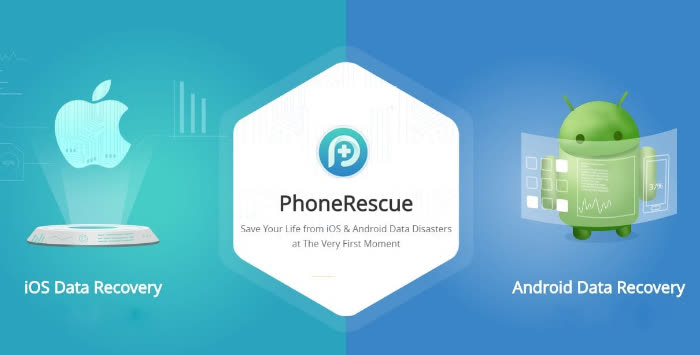
Quelle est la meilleure solution pour récupérer les données d'un iPhone supprimée ? Il suffit d’avoir un bon logiciel comme PhoneRescue pour iOS !
Grâce à son interface intuitive et ses nombreuses fonctionnalités, PhoneRescue vous permet de récupérer tous types de données supprimées de vos appareils. Facile à utiliser grâce à son assistant, vous n'aurez que quelques clics à faire pour retrouver vos précieuses données.
PhoneRescue, qu'est-ce que c'est et à quoi ça sert ?
PhoneRescue est un logiciel pour macOS et Windows. Comme son nom l’indique, il se spécialise dans la récupération de données d'un appareil iOS. L’éditeur insiste sur le fait que sa solution est la plus fiable et sans doute la plus complète du marché.
PhoneRescue offre trois modes de récupération. Si vous perdez vos données, l'application peut essayer de les retrouver directement sur votre terminal grâce notamment à la technologie NO-DATA-LOSS. En cas d’échec, le logiciel peut alors essayer de piocher dans vos sauvegardes iTunes. Enfin, il est capable d’aller chercher les données qui vous manquent dans vos sauvegardes iCloud.
PhoneRescue gère plus d'une trentaine de types de données iOS (messages, contacts, photos, historique d’appels, données d’apps, vidéo…). Il est capable par exemple de récupérer vos conversations WhatsApp.
Ce n’est pas tout : l’application peut vous tirer d’un mauvais pas, même quand la situation est très mal engagée. Vous pouvez récupérer une sauvegarde iTunes endommagée, un mot de passe de votre sauvegarde iTunes oublié, etc.
Récupérer les données perdues d'un iPhone sans sauvegarde
Vous avez perdu votre sauvegarde ? Voici comment récupérer vos données.
Lancez PhoneRescue sur un ordinateur, connectez votre appareil Apple à l’ordinateur via un câble USB. Sélectionnez le mode Récupérer depuis l’appareil iOS.
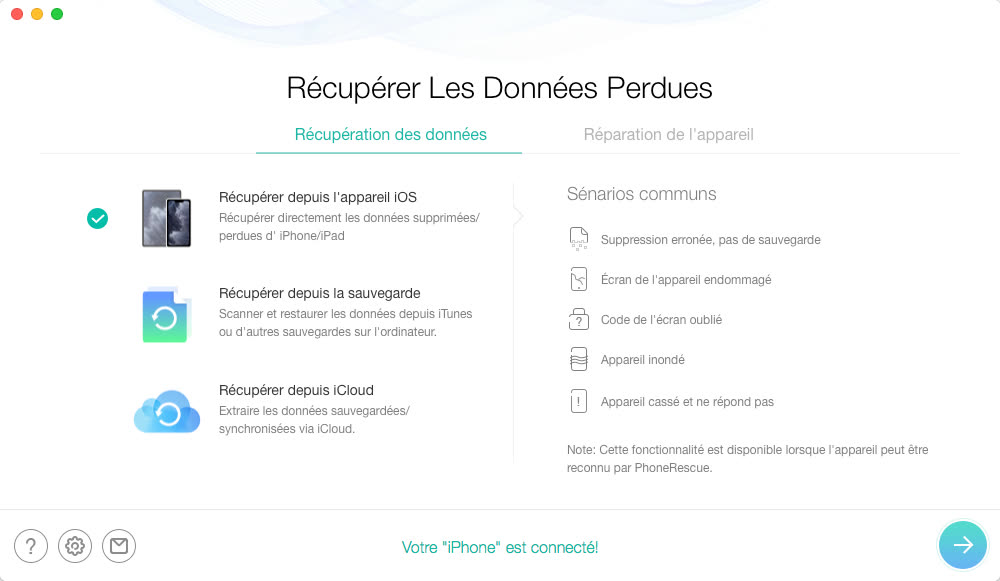
Suivez les étapes affichées. L'interface ci-dessous devrait s'afficher et tous les types de fichiers devraient être sélectionnés par défaut. Si vous souhaitez seulement récupérer certains types de fichiers, décochez l'option Tout sélectionner, puis choisissez les données selon vos besoins.
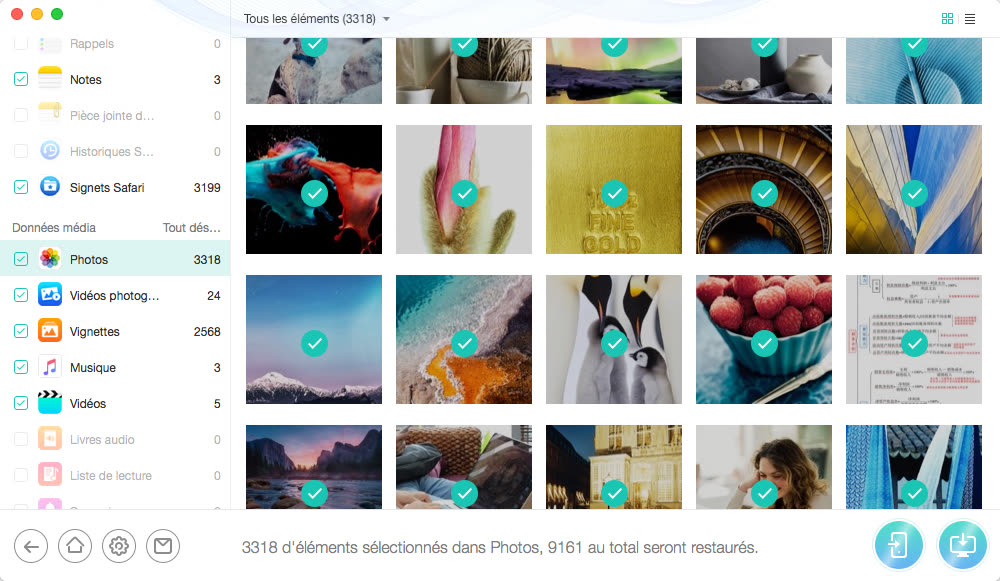
Une fois que vous avez sélectionné les données que vous souhaitez récupérer, et cliquez le bouton de récupération tout en bas à droite (deuxième bouton bleu). Les données que vous avez récupérés seront automatiquement restaurées sur votre ordinateur.
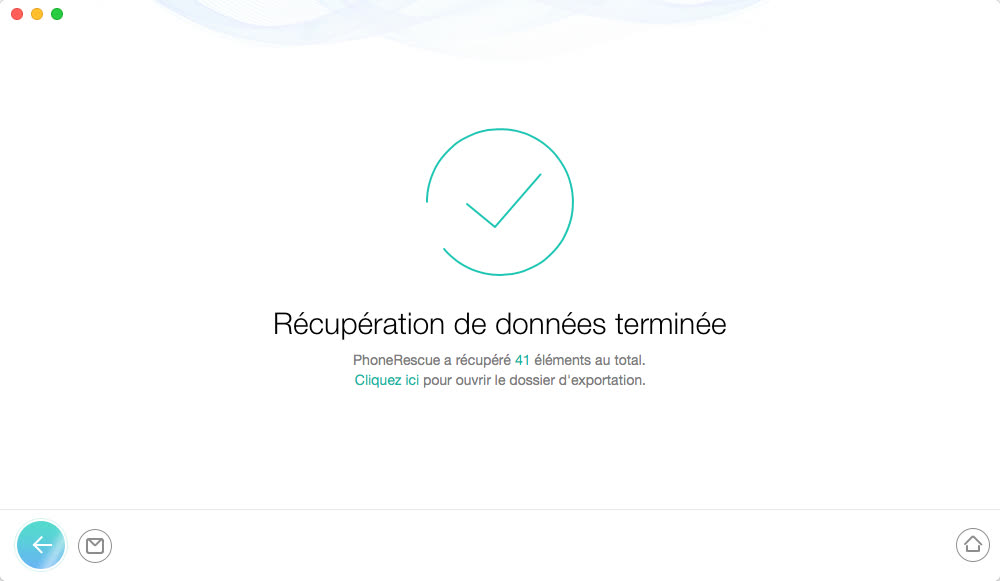
Voir aussi : Comment récupérer des SMS effacés sur iPhone ?
Récupérer des données supprimées d'un iPhone depuis iTunes
Lancez PhoneRescue sur un ordinateur, connectez votre appareil Apple à l’ordinateur via un câble USB. Sélectionnez le mode Récupérer depuis la sauvegarde.
Après avoir cliqué sur la flèche, PhoneRescue détectera toutes les sauvegardes sur l'ordinateur et les affichera dans la fenêtre. Si la sauvegarde iTunes est corrompue, le symbole d'exclamation s'affiche devant la sauvegarde. Choisissez la sauvegarde de votre choix.
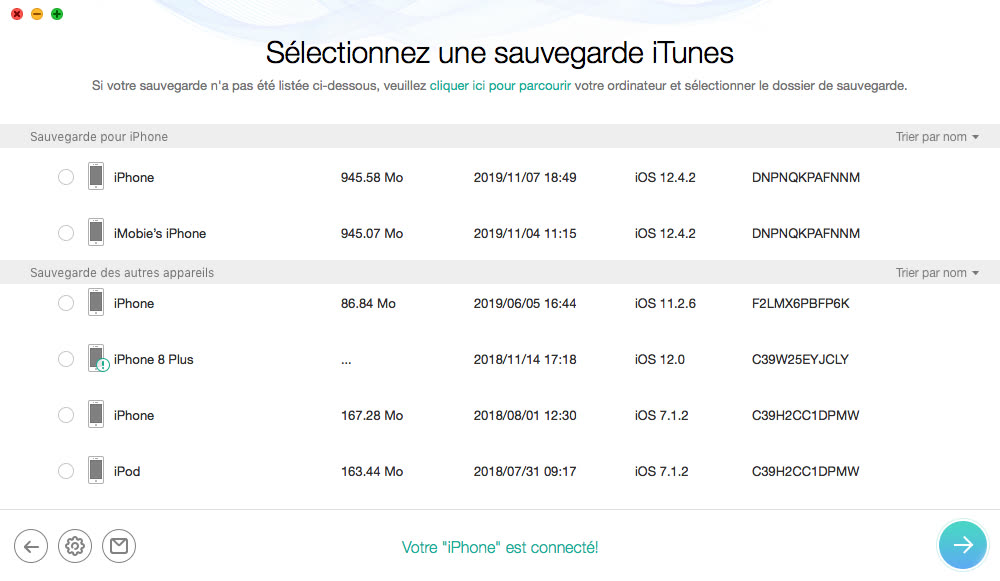
Cliquez sur la flèche en bas à droite et sélectionnez vos données. Dès que le scan se termine, PhoneRescue va afficher l’aperçu de chaque élément y compris les éléments perdus et existants. Vous pouvez filtrer les données, n'en récupérer que certaines, tout récupérer, etc., comme bon vous semble.
Récupérer les données supprimées d'un iPhone depuis iCloud
La mode Récupérer depuis iCloud vous permet de télécharger et de récupérer des données à partir de vos sauvegardes iCloud. Lancez PhoneRescue sur un ordinateur, connectez votre appareil Apple à l’ordinateur via un câble USB. Sélectionnez le mode Récupérer depuis iCloud.
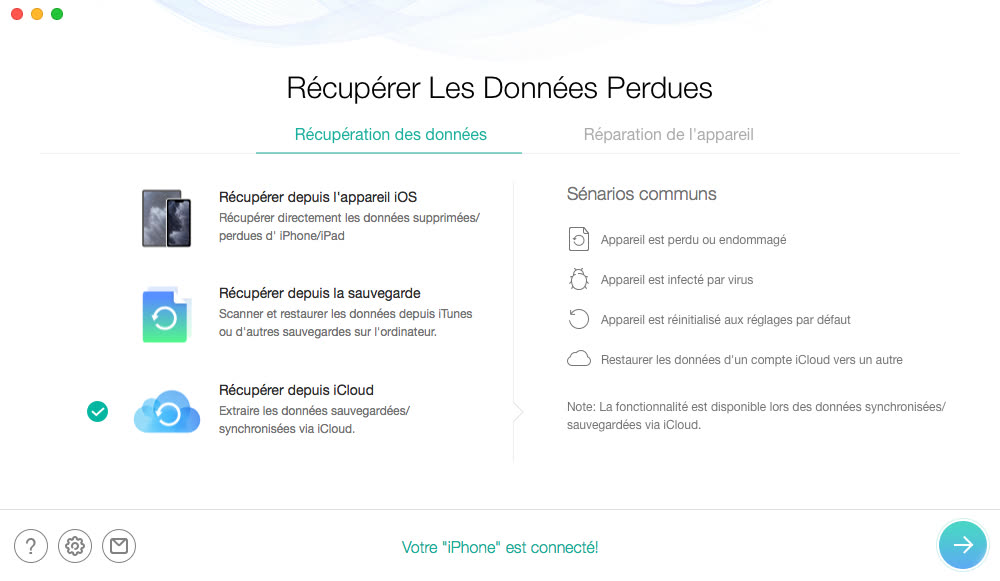
Après avoir entré votre Apple ID et mot de passe, cliquez sur le bouton pour accéder à votre compte iCloud. Assurez-vous que votre connexion Internet est stable. PhoneRescue assure ne conserver aucune information ou contenu de votre compte Apple.
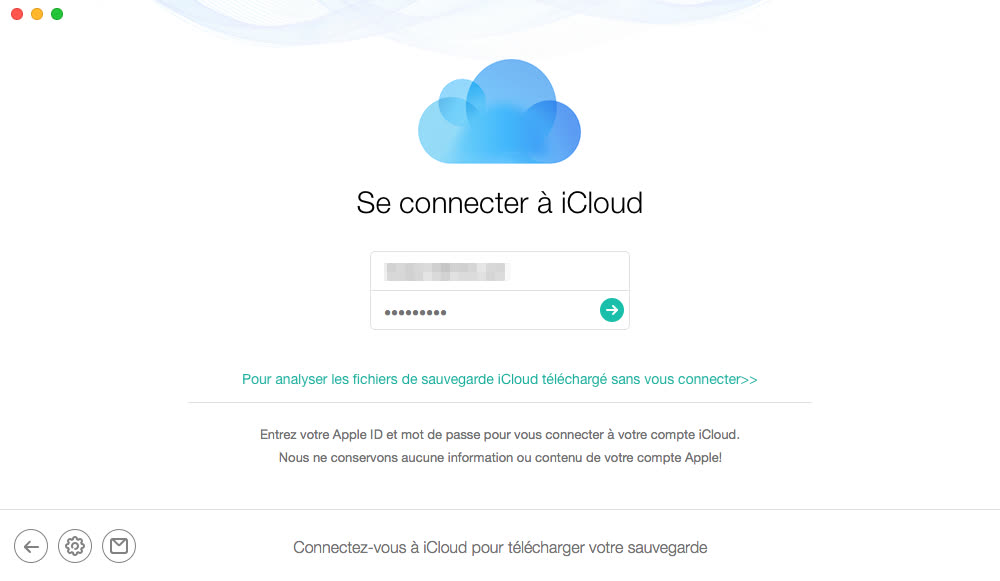
Une fois connecté à iCloud, PhoneRescue détectera toutes vos sauvegardes. Vous pouvez choisir ce dont vous avez besoin, selon la date créée. Vous n'aurez plus qu'à suivre les étapes et cliquer sur le bouton Télécharger. Il faudra quelques minutes pour télécharger votre sauvegarde iCloud, soyez patient. Vous pourrez prévisualiser les (contacts, messages, photos, etc.) avant de les récupérer.
Voir aussi : Comment retrouver des contacts perdus sur iPhone ?
Achetez PhoneRescue dès maintenant !
PhoneRescue est en ce moment disponible en promotion à 59,99 € HT au lieu de 99,99 € (licence perpétuelle pour un Mac). D'autres abonnementrs sont disponibles ici.
- Récupérez jusqu’à 31 types de données en 3 clics, comme les messages, contacts, photos, etc.
- Récupérez vos données depuis un appareil iOS, depuis les sauvegardes iTunes et iCloud
- Restaurez vos données directement vers votre iPhone, iPad, iPod
- Réparez les problèmes de système iOS
- Service client 24/7
- Mises à jour gratuites à vie
- Appareils illimités
- 60 jours garantie de remboursement
👉 Des données perdus sur iPhone ? J'utilise PhoneRescue pour iOS !











